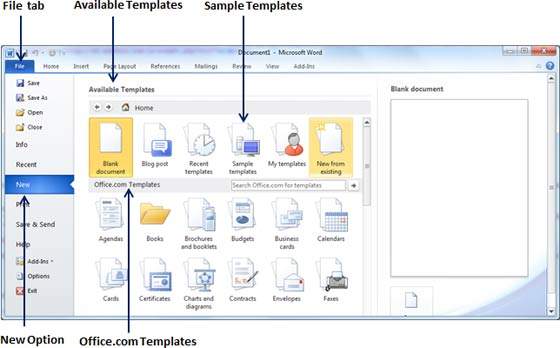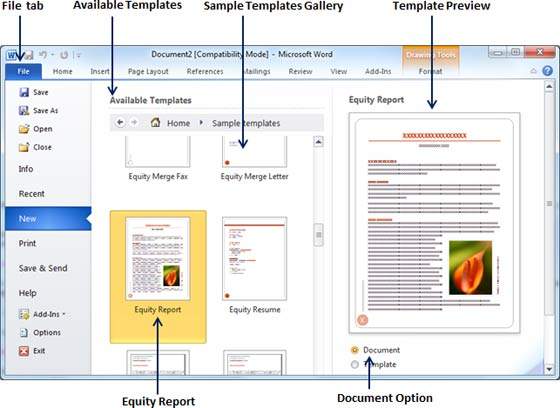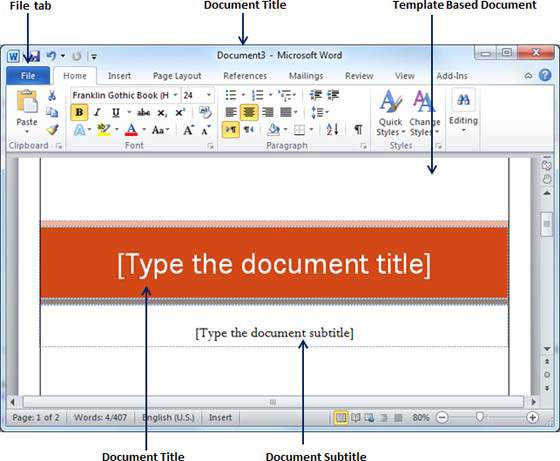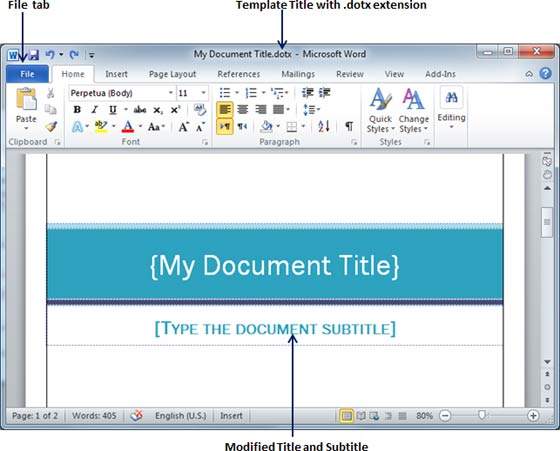From Wikipedia, the free encyclopedia
The following is a list of filename extensions used by programs in the Microsoft Office suite.
Word[edit]
- Legacy
- Legacy filename extensions denote binary Microsoft Word formatting that became outdated with the release of Microsoft Office 2007. Although the latest version of Microsoft Word can still open them, they are no longer developed. Legacy filename extensions include:
- .doc – Legacy Word document; Microsoft Office refers to them as «Microsoft Word 97 – 2003 Document»
- .dot – Legacy Word templates; officially designated «Microsoft Word 97 – 2003 Template»
- .wbk – Legacy Word document backup; referred as «Microsoft Word Backup Document»
- OOXML
- Office Open XML (OOXML) format was introduced with Microsoft Office 2007 and became the default format of Microsoft Word ever since. Pertaining file extensions include:
- .docx – Word document
- .docm – Word macro-enabled document; same as docx, but may contain macros and scripts
- .dotx – Word template
- .dotm – Word macro-enabled template; same as dotx, but may contain macros and scripts
- .docb – Word binary document introduced in Microsoft Office 2007
- .pdf – PDF documents
- .wll – Word add-in
- .wwl – Word add-in
Excel[edit]
- Legacy
- Legacy filename extensions denote binary Microsoft Excel formats that became outdated with the release of Microsoft Office 2007. Although the latest version of Microsoft Excel can still open them, they are no longer developed. Legacy filename extensions include:
- .xls – Legacy Excel worksheets; officially designated «Microsoft Excel 97-2003 Worksheet»
- .xlt – Legacy Excel templates; officially designated «Microsoft Excel 97-2003 Template»
- .xlm – Legacy Excel macro
- .xll_ – Excel 4 for Mac add-in
- .xla_ — Excel 4 for Mac add-in
- .xla5 – Excel 5 for Mac add-in
- .xla8 – Excel 98 for Mac add-in
- OOXML
- Office Open XML (OOXML) format was introduced with Microsoft Office 2007 and became the default format of Microsoft Excel ever since. Excel-related file extensions of this format include:
- .xlsx – Excel workbook
- .xlsm – Excel macro-enabled workbook; same as xlsx but may contain macros and scripts
- .xltx – Excel template
- .xltm – Excel macro-enabled template; same as xltx but may contain macros and scripts
- Other formats
- Microsoft Excel uses dedicated file formats that are not part of OOXML, and use the following extensions:
- .xlsb – Excel binary worksheet (BIFF12)
- .xla – Excel add-in that can contain macros
- .xlam – Excel macro-enabled add-in
- .xll – Excel XLL add-in; a form of DLL-based add-in[1]
- .xlw – Excel work space; previously known as «workbook»
PowerPoint[edit]
Legacy
- .ppt – Legacy PowerPoint presentation
- .pot – Legacy PowerPoint template
- .pps – Legacy PowerPoint slideshow
- .ppa – PowerPoint (2007?) add-in
- .ppam – PowerPoint 2007 add-in with macros enabled
OOXML
- .pptx – PowerPoint presentation
- .pptm – PowerPoint macro-enabled presentation
- .potx – PowerPoint template
- .potm – PowerPoint macro-enabled template
- .ppam – PowerPoint add-in
- .ppsx – PowerPoint slideshow
- .ppsm – PowerPoint macro-enabled slideshow
- .sldx – PowerPoint slide
- .sldm – PowerPoint macro-enabled slide
- .pa – PowerPoint add-in
Access[edit]
Microsoft Access 2007 introduced new file extensions:
- .ACCDA – Access add-in file
- .ACCDB – The file extension for the new Office Access 2007 file format. This takes the place of the MDB file extension.
- .ACCDE – The file extension for Office Access 2007 files that are in «execute only» mode. ACCDE files have all Visual Basic for Applications (VBA) source code hidden. A user of an ACCDE file can only execute VBA code, but not view or modify it. ACCDE takes the place of the MDE file extension.
- .ACCDT – The file extension for Access Database Templates.
- .ACCDR – is a new file extension that enables you to open a database in runtime mode. By simply changing a database’s file extension from .accdb to .accdr, you can create a «locked-down» version of your Office Access database. You can change the file extension back to .accdb to restore full functionality.
- .ACCDU – Access add-in file
- .MDA – Access add-in file
- .MDE – Access add-in file
OneNote[edit]
- .one – OneNote export file
Outlook[edit]
- .ecf – Outlook 2013+ add-in file
Billing[2][edit]
Publisher[edit]
- .pub – a Microsoft Publisher publication
XPS Document
- .xps – a XML-based document format used for printing (on Windows Vista and later) and preserving documents.
See also[edit]
- Microsoft Office
- Microsoft Office XML formats
- Filename extension
- Alphabetical list of file extensions
- Office Open XML
External links[edit]
- Introducing the Microsoft Office (2007) Open XML File Formats
- Introduction to new file-name extensions
References[edit]
- ^ «Excel 2007 XLL Software Development Kit Documentation». MSDN. Microsoft. Retrieved 4 June 2013.
- ^ Stross, Randall (2014). Planet google : one company’s audacious plan to organize everything we know. Free Press. ISBN 978-1-4165-8047-8. OCLC 893105047.
__NO
In this chapter, we will discuss how to use templates in Word 2010. Microsoft Word template is a collection of styles which defines paragraph styles for regular text paragraphs, a title, and different levels of headings. You can use any of the already existing templates for your Word document or you can design a template which can be used for all your company documents.
Using Existing Template
We will now understand how to use an already existing template for your newly created word document. A template is selected at the time when you create a new blank document.
Step 1 − To start a new document, click the File tab and then click the New option; this will display the Available Templates.
Step 2 − Microsoft Word provides a list of templates arranged under Sample Templates or you can download hundreds of templates from office.com which are arranged in different categories. We will use Sample Templates for our document. For this, we need to click over Sample Templates; this will display a gallery of templates. You can try using the office.com option to select a template based on your requirement.
Step 3 − You can browse a list of available templates and finally select one of them for your document by double-clicking over the template. We will select Equity Report template for our report requirement. While selecting a template for your document, you should select the Document Option available in the third column. This opens your document with predefined setting with which you can modify document title, author name, heading, etc. based on your document requirement.
Create New Template
You can create a fresh new template based on your requirement or you can modify an existing template and save it for later use as a template. A Microsoft Word template file has an extension of .dotx. The following steps will help you create a new template.
Step 1 − To create a new template using an existing template, click the File tab and then click the New option; this will display the Available Templates to be selected. Select any of the available template and open it with the Template Option turned on.
Step 2 − You can now modify an open template as per your requirements and once you are done, you can save this template with a .dotx extension which is a standard extension for Microsoft Word Templates.
You can create a template from a new document as well. Click the File button, and click New option to open a new document. Under Available Templates, double click Blank Document to create a new document template. Save the template with a unique name and .dotx extension.
You can save the created template anywhere you click and whenever you like to use this template, just double-click over the template file and it will open a new template based document for you.
ВОПРОС Где хранятся шаблоны Word?
ОТВЕТ Файлы шаблонов имеют расширение .DOT (от Document Template — шаблон документа). Для их хранения отведены две служебные папки. Шаблоны пользователя хранятся в папке C:Documents and Settings… Application DataMicrosoftllJa6flOHbi. В эту же папку по умолчанию помещаются и вновь создаваемые шаблоны. Документы Word (файлы .DOC), находящиеся в этой папке, также выступают в роли шаблонов. Стандартные шаблоны Word располагаются в папке C:Program FilesMicrosoft Office Templates1049.
ВОПРОС Как назначить для хранения шаблонов другую папку?
ОТВЕТ Папку, используемую для хранения личных шаблонов, задают на вкладке Расположение диалогового окна Параметры (Сервис Параметры). Выберите в списке пункт Шаблоны пользователя и нажмите кнопку Изменить. В диалоговом окне Изменение расположения выберите новую папку шаблонов и нажмите кнопку ОК. Завершите работу с диалоговым окном Параметры кнопкой ОК или Закрыть.
UCHEES.RU — помощь студентам и школьникам
В 17:17 поступил вопрос в раздел Информационные технологии в юридической деятельности, который вызвал затруднения у обучающегося.
Вопрос вызвавший трудности
Имя файла шаблона в MSWord имеет расширение:
Ответ подготовленный экспертами Учись.Ru
Для того чтобы дать полноценный ответ, был привлечен специалист, который хорошо разбирается требуемой тематике «Информационные технологии в юридической деятельности». Ваш вопрос звучал следующим образом: Имя файла шаблона в MSWord имеет расширение:
После проведенного совещания с другими специалистами нашего сервиса, мы склонны полагать, что правильный ответ на заданный вами вопрос будет звучать следующим образом:
- Ответ: dot
- Ответ: dotx
НЕСКОЛЬКО СЛОВ ОБ АВТОРЕ ЭТОГО ОТВЕТА:
Работы, которые я готовлю для студентов, преподаватели всегда оценивают на отлично. Я занимаюсь написанием студенческих работ уже более 4-х лет. За это время, мне еще ни разу не возвращали выполненную работу на доработку! Если вы желаете заказать у меня помощь оставьте заявку на этом сайте. Ознакомиться с отзывами моих клиентов можно на этой странице.
Шарапова Уля Созоновна — автор студенческих работ, заработанная сумма за прошлый месяц 62 850 рублей. Её работа началась с того, что она просто откликнулась на эту вакансию
ПОМОГАЕМ УЧИТЬСЯ НА ОТЛИЧНО!
Выполняем ученические работы любой сложности на заказ. Гарантируем низкие цены и высокое качество.
Деятельность компании в цифрах:
Зачтено оказывает услуги помощи студентам с 1999 года. За все время деятельности мы выполнили более 400 тысяч работ. Написанные нами работы все были успешно защищены и сданы. К настоящему моменту наши офисы работают в 40 городах.
РАЗДЕЛЫ САЙТА
Ответы на вопросы — в этот раздел попадают вопросы, которые задают нам посетители нашего сайта. Рубрику ведут эксперты различных научных отраслей.
Полезные статьи — раздел наполняется студенческой информацией, которая может помочь в сдаче экзаменов и сессий, а так же при написании различных учебных работ.
Красивые высказывания — цитаты, афоризмы, статусы для социальных сетей. Мы собрали полный сборник высказываний всех народов мира и отсортировали его по соответствующим рубрикам. Вы можете свободно поделиться любой цитатой с нашего сайта в социальных сетях без предварительного уведомления администрации.
ЗАДАТЬ ВОПРОС
НОВЫЕ ОТВЕТЫ
- Абадзехская стоянка, Даховская пещера. ..
- По закону сохранения заряда каждый шарик после соприкасl..
- 2)прогудел первый мохнатый шмель 3) Зазвенела Прогудел 4) ..
- В мілкій траві ворушаться сліди веселих, сполоханих доще
..
ПОХОЖИЕ ВОПРОСЫ
- Требования к таблице, которая будет обрабатываться автофильтром:
- К свойствам информации НЕ ОТНОСИТСЯ
- Наиболее крупное и содержательное понятие языка, представляющее собой законченную фразу языка программирования и определяющее законченный этап обработки данных, — это …
- К формам защиты информации НЕ ОТНОСИТСЯ
Площадка Учись.Ru разработана специально для студентов и школьников. Здесь можно найти ответы на вопросы по гуманитарным, техническим, естественным, общественным, прикладным и прочим наукам. Если же ответ не удается найти, то можно задать свой вопрос экспертам. С нами сотрудничают преподаватели школ, колледжей, университетов, которые с радостью помогут вам. Помощь студентам и школьникам оказывается круглосуточно. С Учись.Ru обучение станет в несколько раз проще, так как здесь можно не только получить ответ на свой вопрос, но расширить свои знания изучая ответы экспертов по различным направлениям науки.
2020 — 2023 — UCHEES.RU
ИТ в ЮД СОТ 5 Тесты с ответами
СОТ 5 Основные понятия текстового редактора Microsoft Word
Для быстрого поиска по странице нажмите Ctrl+F и в появившемся окошке напечатайте слово запроса (или первые буквы)
Клавиатурное сочетание для форматирования текста полужирным начертанием — это
+Ctrl +В
Ctrl +1
Ctrl-Shift +D
Ctrl -i-пробел
Ctrl — =
Ctrl+U
Ctrl — Shift -W
Специальный вспомогательный документ, на основе которого создаются все новые документы в среде MSWord — это шаблон
Комментарий, вынесенный за пределы основного текста (в нижнюю часть страницы или в конец документа) и содержащий дополнительные поясняющие сведения или ссылку на библиографический источник, — это:
+обычная сноска
надпись
начальная сноска
+концевая сноска
Изменение содержания документа путем перестановки, замены, вставки и удаления фрагментов документа — это редактирование
Минимальный элемент текста, который подлежит форматированию, — это …
абзац
страница
строка
+символ
Имя файла шаблона в MSWord имеет расширение:
xml
xls
+dot
+dotx
xlxs
txt
Друзья, более 600 собак Воронежского приюта Дора очень нуждаются в поддержке! Приют бедствует, не хватает средств на корм и лечение. Не откладывайте добрые дела, перечислите прямо сейчас любую сумму на «Голодный телефон» +7 960 111 77 23 или карту сбербанка . По всем вопросам обращаться +7 903 857 05 77 (Шамарин Юрий Иванович)
Термин который связан с расстоянием между строками — это
лигатура
сериф
кернинг
+интерлиньяж
гарнитура
кегль
Виды форматирования документа:
теоретическое
+стилевое
практическое
+прямое
Специальный код вызова одной из функций Word, на место которого подставляется реальное значение этой функции в момент обновления документа (например, при открытии документа или при печати) — это …
надпись
+поле
колонтитул
графический объект
Абзац — это
любая группа строк, объединенная –логически
часть документа, выделенная обрамлением
+фрагмент документа, заканчивающийся символом конца абзаца
Совокупность параметров оформления элемента документа (абзаца основного текста, колонтитула, сноски, и др.), имеющая уникальное имя — это …
+стиль
абзац
заголовок
формат
Наиболее рациональный способ начать набор текста с новой страницы …
+нажать сочетание клавиш Ctrl+Enter
нажать сочетание клавиш Alt+Enter
нажать клавишу Enter необходимое количество раз
Знак конца абзаца ставится в текст после нажатия клавиши
Ctrl
+Enter
Shift
Часть документа, форматирование страниц которого существенно отличается от форматирования других частей документа, — это …
+раздел
колонтитул
страница
поле
надпись
Процесс изменения параметров абзаца (границы, выравнивание строк, межстрочный интервал и т.п.) — это …
+форматирование
резервирование
сохранение
редактирование
Элемент документа, для создания и редактирования которого привлекаются другие приложения Windows или специальные средства MSWord — это …
колонтитул
+объект
надпись